App闪屏界面详解与七夕闪屏制作发布时间:2019年11月07日 10:31
1.本课主要内容,具体如图所示。
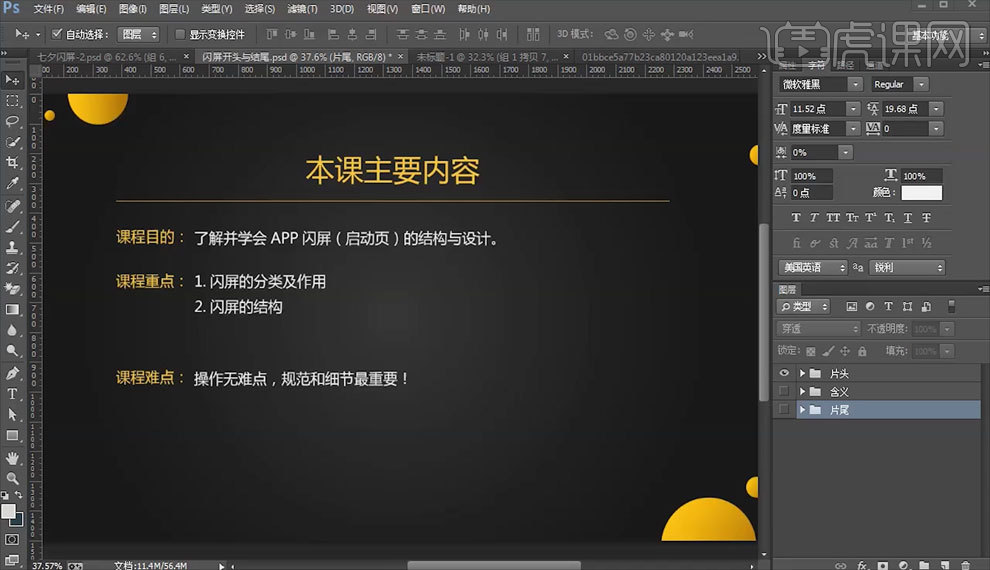
2.【闪屏】分类,具体如图所示。

3.打开【PS】【Ctrl+N】新建画布【750×1334】命名【七夕闪屏】填充粉色,依次拖入素材【Ctrl+T】自由变换调整位置形状大小,具体效果如图所示。
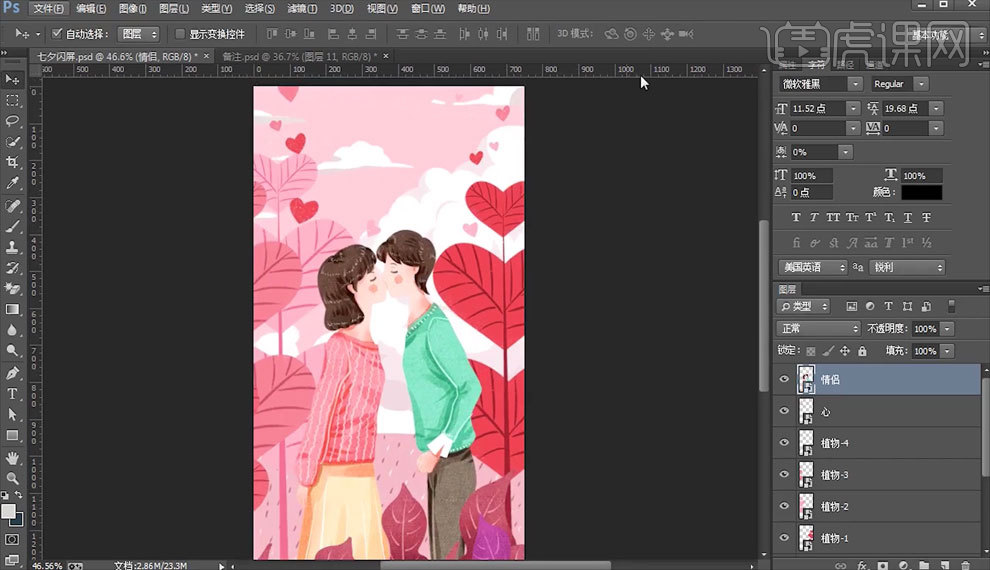
4.打上【主题文字】【Ctrl+T】自由变换【椭圆工具】画一个140像素的圆【描边18】画一个【宽30】的矩形,圆添加【图层蒙版】【Ctrl】调出矩形选区,选中椭圆蒙版【Alt+Delete】填充黑色,减掉缺口【复制】【Ctrl+T】旋转,放上【七夕】两个字,具体效果如图所示。

5.【水平对齐】添加【颜色叠加】【投影】具体效果如图所示。

6.画一个【380×60】的矩形,拖拽出参考线添加锚点【转换点工具】转换直角【直接选择工具】选中锚点往里移动30像素,上下加上锚点拖拽出弧度,具体如图所示。

7.新建图层按住【Alt】剪切到矩形图层中,选择【画笔工具】画出光亮降低【不透明度】【叠加】选中两个图层【编组】【Ctrl+J】复制下移,【直接选择工具】选择路径,让文字沿着路径走,具体效果如图所示。

8.【圆角矩形工具】画一个框打上文字,具体如图所示。

9.降低背景素材的不透明度,画一个圆角矩形按钮【宽度330】【高度78】 【对齐】再复制一个【缩小】【对齐】打上文字,同样的方法重复画一个【跳过】的按钮,具体效果如图所示。

10.本课内容小结,具体如图所示。

点击观看视频教程

PS-App闪屏界面详解与七夕闪屏制作
立即学习初级练习16988人已学视频时长:33:18
特别声明:以上文章内容仅代表作者本人观点,不代表虎课网观点或立场。如有关于作品内容、版权或其它问题请与虎课网联系。
500+精品图书
20G学习素材
10000+实用笔刷
持续更新设计模板












